Menggunakan FaceTime nyaman untuk berhubungan dengan teman dan keluarga, tetapi ketika Anda mendengar gema suara Anda sendiri dan bukan suara teman Anda, itu bisa membuat frustasi. Jika Anda mengalami gema di iPhone Anda, tetapi tidak yakin mengapa itu terjadi, jangan khawatir - ini adalah masalah yang lebih umum daripada kedengarannya! Dalam artikel ini, kami akan memberi tahu Anda mengapa iPhone Anda bergema dan cara memperbaikinya.
Mengapa iPhone Saya Menggema?
“Umpan Balik” adalah gaung yang Anda alami selama panggilan telepon atau FaceTime. Suara Anda keluar dari speaker ponsel mereka dan kemudian masuk ke mikrofon, menyebabkan gema. Hal ini biasa terjadi saat kedua orang menggunakan speaker ponsel, jadi kami sarankan untuk mematikan speaker atau meminta orang lain untuk membisukan dirinya sendiri saat Anda berbicara, sebagai perbaikan cepat. Anda juga bisa meminta mereka untuk menggunakan headphone.
Jika ini tidak berhasil, mungkin ada masalah perangkat lunak, masalah perangkat keras, atau mungkin ada yang salah dengan operator telepon Anda.
Periksa Penerimaan Anda
Jika iPhone Anda bergema saat Anda sedang melakukan panggilan telepon, itu mungkin disebabkan oleh layanan yang buruk. Dengan koneksi yang lemah, kelambatan dan masalah layanan lainnya seperti bergema dapat terjadi selama panggilan telepon atau video. Coba pindah ke tempat dengan layanan yang lebih baik untuk melihat apakah itu memperbaiki gema.
Jika masalah layanan umum terjadi pada Anda, pertimbangkan untuk beralih ke operator dengan cakupan yang lebih baik di wilayah Anda! Jika Anda tertarik, kami memiliki peta cakupan untuk membantu Anda menemukan operator yang lebih sesuai dengan kebutuhan Anda.
Mulai ulang iPhone Anda
Memulai ulang iPhone Anda akan menyegarkan perangkat lunak ponsel Anda dan dapat memperbaiki gema. Untuk memulai ulang iPhone X atau lebih baru, tahan salah satu file Volume tombol dan Kekuasaan tombol hingga Geser untuk mematikan slider muncul di layar Anda.
Jika iPhone Anda memiliki tombol Home, tahan Kekuasaan tombol hingga slider ditampilkan.
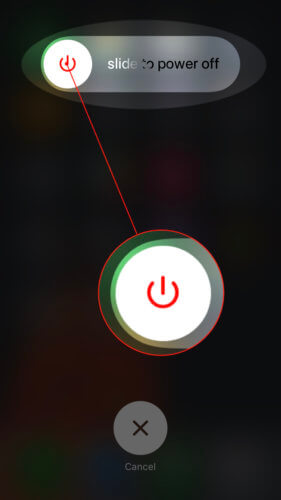
Periksa Pembaruan Pengaturan Operator
Pembaruan setelan operator digunakan oleh Apple atau penyedia ponsel Anda untuk meningkatkan perangkat lunak perangkat Anda sehingga dapat menyambung ke jaringan nirkabel dengan lebih baik. Untuk memeriksa apakah ada pembaruan, buka Pengaturan lalu pilih umum . Dari sini, klik Tentang dan jika ada pembaruan yang tersedia, munculan akan muncul di layar Anda. Cukup klik Memperbarui untuk memulai proses.
buka kunci iphone 6 dengan itunes
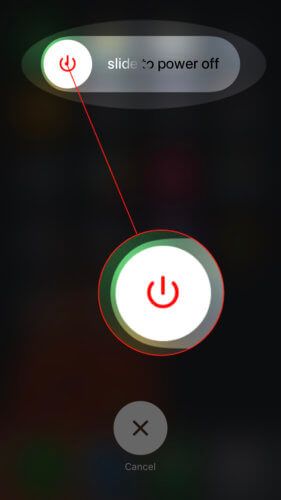
Keluarkan Dan Masukkan Kembali Kartu SIM
Mengeluarkan dan memasukkan kembali kartu SIM Anda dapat memperbaiki masalah seluler di ponsel Anda, dan dapat menyelesaikan gema. Kartu SIM Anda bertanggung jawab untuk mengakses jaringan nirkabel Anda. Baki kartu SIM Anda terletak di samping iPhone, di bawah Kekuasaan tombol.
Mengeluarkan kartu SIM dari iPhone bisa jadi rumit karena areanya sangat kecil, tetapi toko Apple menyediakan alat ejektor kartu SIM. Jika Anda mengalami kesulitan waktu dan tidak ingin membeli alat ejektor, menggunakan bagian belakang anting atau penjepit kertas juga dapat digunakan! Lihat kami video tentang cara mengeluarkan kartu SIM Anda untuk informasi lebih lanjut tentang cara melakukan ini dengan aman.
Atur Ulang Pengaturan Jaringan
Jika iPhone Anda masih bergema, langkah pemecahan masalah selanjutnya adalah mengatur ulang pengaturan jaringan ponsel Anda. Ini akan memperbaiki masalah perangkat lunak yang lebih dalam di perangkat Anda yang mungkin menyebabkan gema.
mengapa saya merasakan gerakan di perut saya?
Untuk melakukan reset, buka Pengaturan dan ketuk Umum -> Setel ulang . Lalu, ketuk Atur Ulang Pengaturan Jaringan . IPhone Anda akan meminta kode sandi, ID Wajah, atau ID Sentuh Anda sebelum melakukan pengaturan ulang.
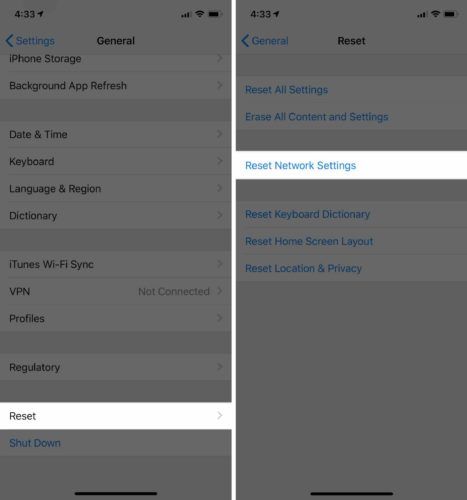
DFU Kembalikan iPhone Anda
Mode DFU menghapus dan menyetel ulang semua setelan perangkat lunak dan perangkat keras ponsel Anda. Sebaiknya cadangkan informasi ponsel Anda terlebih dahulu untuk melindungi data Anda. Lihat kami artikel yang merinci cara memulihkan iPhone apa pun dengan Mode DFU untuk informasi lebih lanjut.
Hubungi Apple atau Operator Nirkabel Anda
Jika opsi pemecahan masalah yang kami sediakan belum menyelesaikan gaung di iPhone Anda, maka rekomendasi kami berikutnya adalah menghubungi Apple atau operator nirkabel Anda. Karena gaung belum hilang, kemungkinan ada masalah yang lebih besar dengan ponsel Anda yang perlu diperbaiki oleh pakar, jadi menghubungi mereka adalah opsi terbaik.
Untuk mencapai Apple, pergilah ke halaman ini untuk membuat janji atau mengobrol dengan pakar online. Untuk menghubungi operator Anda, lihat nomor telepon di situs web mereka dan lihat kami artikel untuk tip tentang cara memperbaiki iPhone melalui operator Anda .
Tidak Ada Lagi Gema di iPhone Anda!
Setelah membaca artikel ini, Anda tahu mengapa masalah ini terjadi dan bagaimana Anda dapat memperbaikinya. Apakah ini berarti memulai ulang ponsel Anda atau meminta teman Anda untuk membisukan dirinya sendiri, gema tersebut hilang dan sekarang Anda dapat menggunakan ponsel Anda seperti yang dimaksudkan. Kami harap artikel ini bermanfaat. Silakan tinggalkan komentar di bawah dengan pertanyaan atau saran. Terima kasih sudah membaca!